Dacă vedeți o eroare care conține 30068 atunci când încercați să instalați Microsoft 365, încercați următoarele pentru a o remedia. Am listat mai întâi cele mai cunoscute soluții, așadar încercați-le în ordine.
Sfat: Lăsați un comentariu pentru a ne spune dacă vreuna dintre aceste soluții v-a ajutat.
1 - Reporniți computerul și reinstalați Office
-
Reporniți computerul.
-
Reinstalați Microsoft 365.
Pentru a reinstala Office, selectați versiunea pe care doriți să o instalați și urmați pașii corespunzători.
2 - Verificați dacă serviciul este dezactivat
-
Apăsați tasta Start

-
În fereastra Rulare, tastați services.msc și faceți clic pe OK.
-
În fereastra Services, defilați pentru a găsi Serviciul Microsoft Office Clic și Pornire.
-
Verificați coloana Status. Dacă starea este Disabled, faceți clic dreapta pe aceasta și selectați Proprietăți.
Notă: Dacă starea nu este Disabled, mergeți la secțiunea următoare, Dezinstalați și reinstalați Office.
-
Pe fila General, în lista verticală Startup type, selectați Manual sau Automatic. Faceți clic pe Se aplică, apoi pe OK.
-
Reinstalați Office urmând pașii din Descărcați și instalați sau reinstalați Office pe un PC.
3 - Dezinstalați și reinstalați Office
-
Faceți clic pe butonul de mai jos pentru a descărca și a instala instrumentul de asistență la dezinstalare Office.
-
Urmați pașii de mai jos pentru a descărca instrumentul de asistență la dezinstalare în funcție de browser.
Sfat: Descărcarea și instalarea instrumentului poate dura câteva minute. După ce terminați instalarea, se va deschide fereastra de dezinstalare a produselor Office.
Edge sau Chrome
-
În colțul din stânga jos sau din dreapta sus, faceți clic dreapta pe SetupProd_OffScrub.exe > Deschideți.
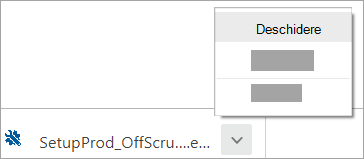
Microsoft Edge (mai vechi) sau Internet Explorer
-
În partea de jos a ferestrei browserului, selectați Rulare pentru a lansa SetupProd_OffScrub.exe.

Firefox
-
În fereastra pop-up,selectați Salvare fișier, apoi, din colțul din dreapta sus a ferestrei browserului, selectați săgeata de descărcări > SetupProd_OffScrub.exe.
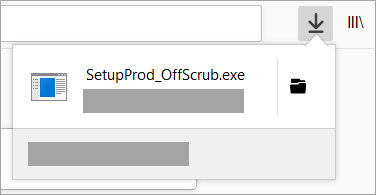
-
-
Selectați versiunea pe care doriți să o dezinstalați, apoi selectați Următorul.
-
Continuați prin ecranele rămase și atunci când vi se solicită, reporniți computerul.
După ce reporniți computerul, instrumentul de dezinstalare se deschide automat din nou pentru a finaliza ultimul pas din procesul de dezinstalare. Urmați solicitările rămase.
-
Selectați pașii pentru versiunea de Office pe care doriți să o instalați sau să o reinstalați. Închideți instrumentul de dezinstalare.
Lăsați-ne un comentariu
Prețuim părerea dvs. Spuneți-ne care dintre aceste soluții a fost utilă, lăsându-ne un comentariu mai jos. Dacă niciuna dintre ele nu a fost utilă, spuneți-ne și acest lucru, astfel încât să investigăm suplimentar problema.











